¿El Bluetooth se Desconecta de los Dispositivos en el iPhone? 10 Formas de Solucionarlo
Dec 02, 2024 • Categoría: Soluciones de Reparación Móvil • Soluciones probadas
¿Alguna vez has estado en medio de una llamada o escuchando música cuando tu El Bluetooth se desconecta, de repente? Es una frustración común para los usuarios de iPhone, pero puedes hacer algunas cosas para solucionar el problema.
Este artículo trata sobre las 10 Formas de Solucionar cuando El Bluetooth se desconecta de Dispositivos en tu iPhone. Al final de este artículo, tendrás los conocimientos y las herramientas que necesitas para solucionarlo y volver a disfrutar de tus dispositivos.
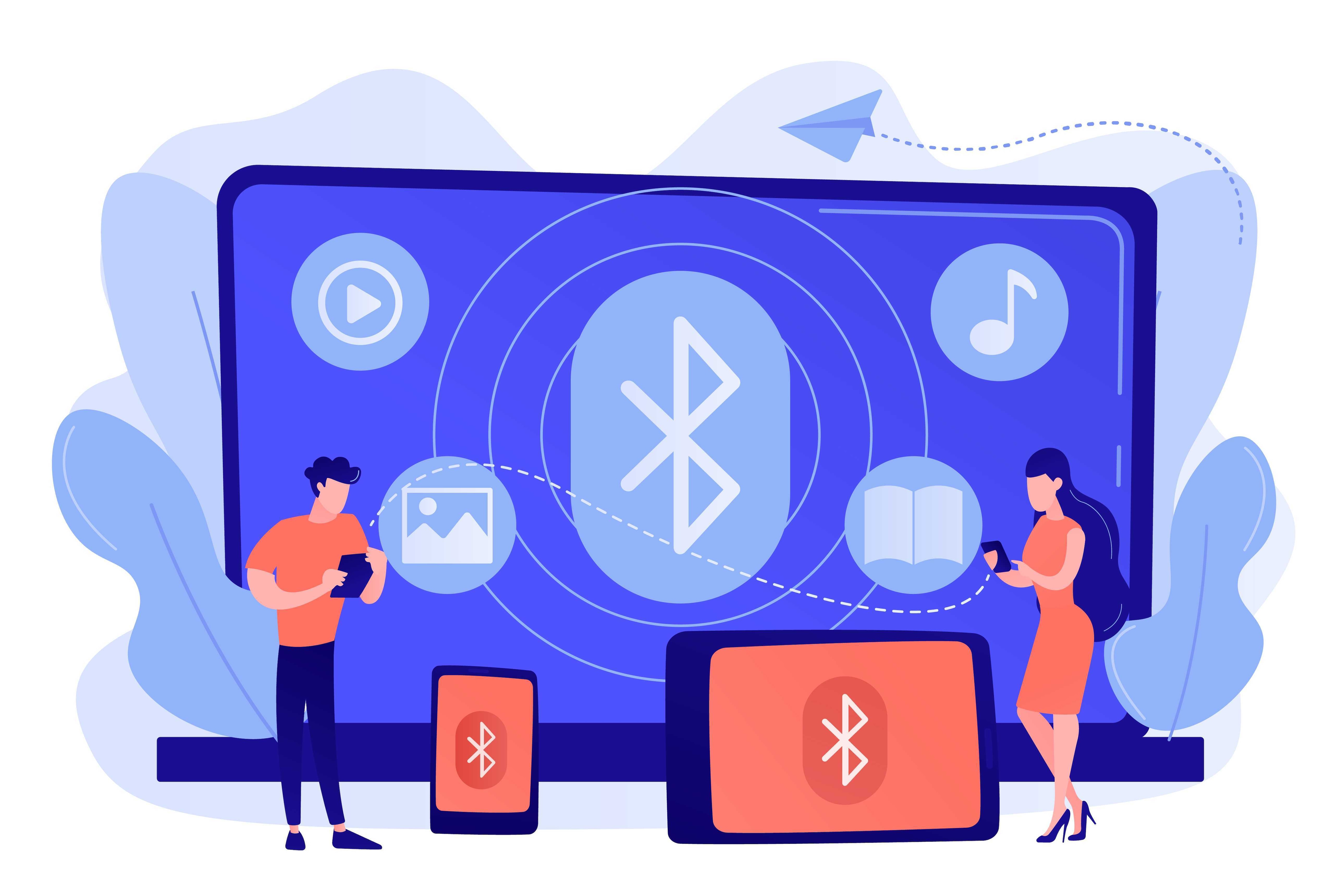
- Parte 1. ¿Por qué se sigue desconectando el Bluetooth de tu iPhone?
- Parte 2: ¿Se desconecta el Bluetooth de tu iPhone? Esto es lo que hay que hacer
- Parte 3. ¿Cómo utilizar Dr.Fone reparación del sistema para tu dispositivo iOS?

- Parte 4: ¿Se desconecta el Bluetooth del iPhone? Algunos consejos para evitarlos
Parte 1. ¿Por qué se sigue desconectando el Bluetooth de tu iPhone?
Si alguna vez se ha desconectado el Bluetooth del iPhone inesperadamente, ya sabes lo frustrante que puede ser. Estás intentando escuchar música, hacer una llamada o utilizar tus auriculares inalámbricos, y de repente se corta la conexión. Hay varios factores que pueden hacer que el Bluetooth del iPhone se desconecte. He aquí las cinco razones más frecuentes:
Fallos de software
Los fallos de software son una de las causas más comunes por las que el Bluetooth se desconecta. Puede ocurrir tras una actualización de iOS o si hay un error en una aplicación de terceros.
- Cuestiones relativas al alcance
Bluetooth tiene un alcance limitado, por lo que la conexión puede interrumpirse si estás demasiado lejos de tu dispositivo Bluetooth. El alcance exacto depende del dispositivo Bluetooth, pero suele rondar los 9 metros.
- Interferencias
Bluetooth utiliza ondas de radio, por lo que puede sufrir interferencias de otros dispositivos que utilicen la misma banda de frecuencia. Puede hacer que el audio se corte, salte, tartamudee o zumbe. Las fuentes habituales de interferencias son los microondas, los teléfonos inalámbricos y los cables de alimentación. Si observas que tu iPhone sigue desconectándose del Bluetooth, es probable que se deba a interferencias.
- Problemas de hardware
En algunos casos, El Bluetooth de tu iPhone se desconecta de tus dispositivos por problemas de hardware. Es más común en iPhones antiguos, pero puede ocurrirle a cualquier iPhone.
- Nivel de batería bajo
Un factor que a menudo se pasa por alto es el nivel de batería del dispositivo. Una batería agotada del iPhone puede provocar problemas de Bluetooth. Cuando el nivel de batería de tu iPhone es bajo, puede empezar a desconectarse de los dispositivos Bluetooth para conservar energía.
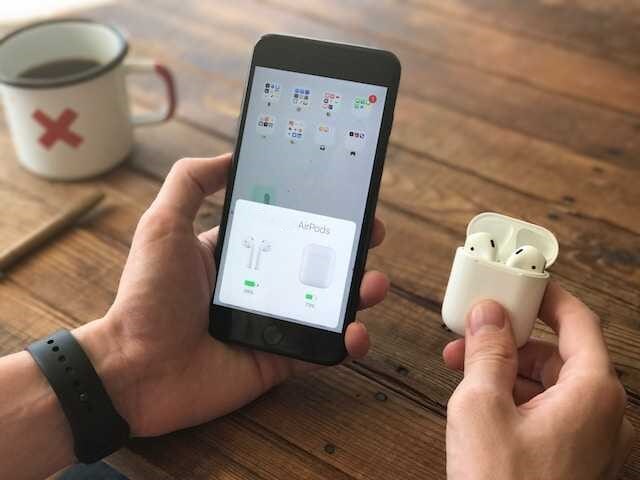
Parte 2: ¿Se desconecta el Bluetooth de tu iPhone? Esto es lo que hay que hacer
Si el Bluetooth del iPhone se desconecta al utilizarlo, puedes probar varios métodos para resolver el problema. Aquí tienes 10 soluciones que puedes probar:
Reiniciar el iPhone y el dispositivo Bluetooth
Es una solución sencilla que a menudo puede resolver pequeños fallos de software que pueden estar causando el problema. Para reiniciar el iPhone, mantén pulsado el botón de encendido hasta que veas el control deslizante de encendido. A continuación, arrastra el control deslizante para apagar el teléfono. Transcurridos unos segundos, mantén pulsado de nuevo el botón lateral derecho para encender el teléfono. Para reiniciar tu dispositivo Bluetooth, consulta el manual del dispositivo.
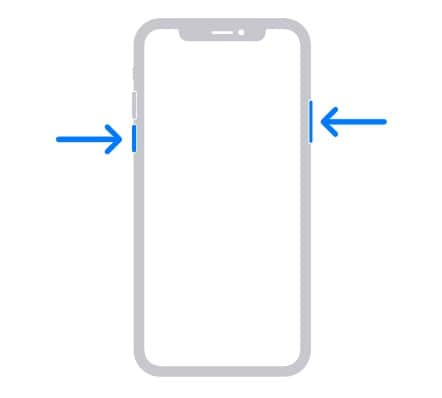
Asegúrate de que tu iPhone y tus dispositivos Bluetooth están dentro del alcance
Asegúrate de que tu iPhone y el dispositivo emparejado están cerca el uno del otro y de que ningún obstáculo físico bloquea la trayectoria de la señal. Acercarse al dispositivo puede mejorar significativamente la conexión.
Comprobación de interferencias
Debes estar consciente de tu entorno y, si es posible, aléjate de las zonas concurridas con múltiples dispositivos inalámbricos. Además, prueba a alejarte de las posibles fuentes de interferencias para ver si así se soluciona el problema.
Desemparejar y volver a conectar el dispositivo Bluetooth
A veces puede solucionar problemas con la conectividad Bluetooth olvidar el dispositivo Bluetooth de tu iPhone. Para ello ve a Configuración > Bluetooth. Toca el icono de información junto al nombre del dispositivo Bluetooth, a continuación, pulsa en Olvidar este dispositivo. Una vez hecho esto, reinicia tu iPhone e intenta emparejarlo de nuevo.
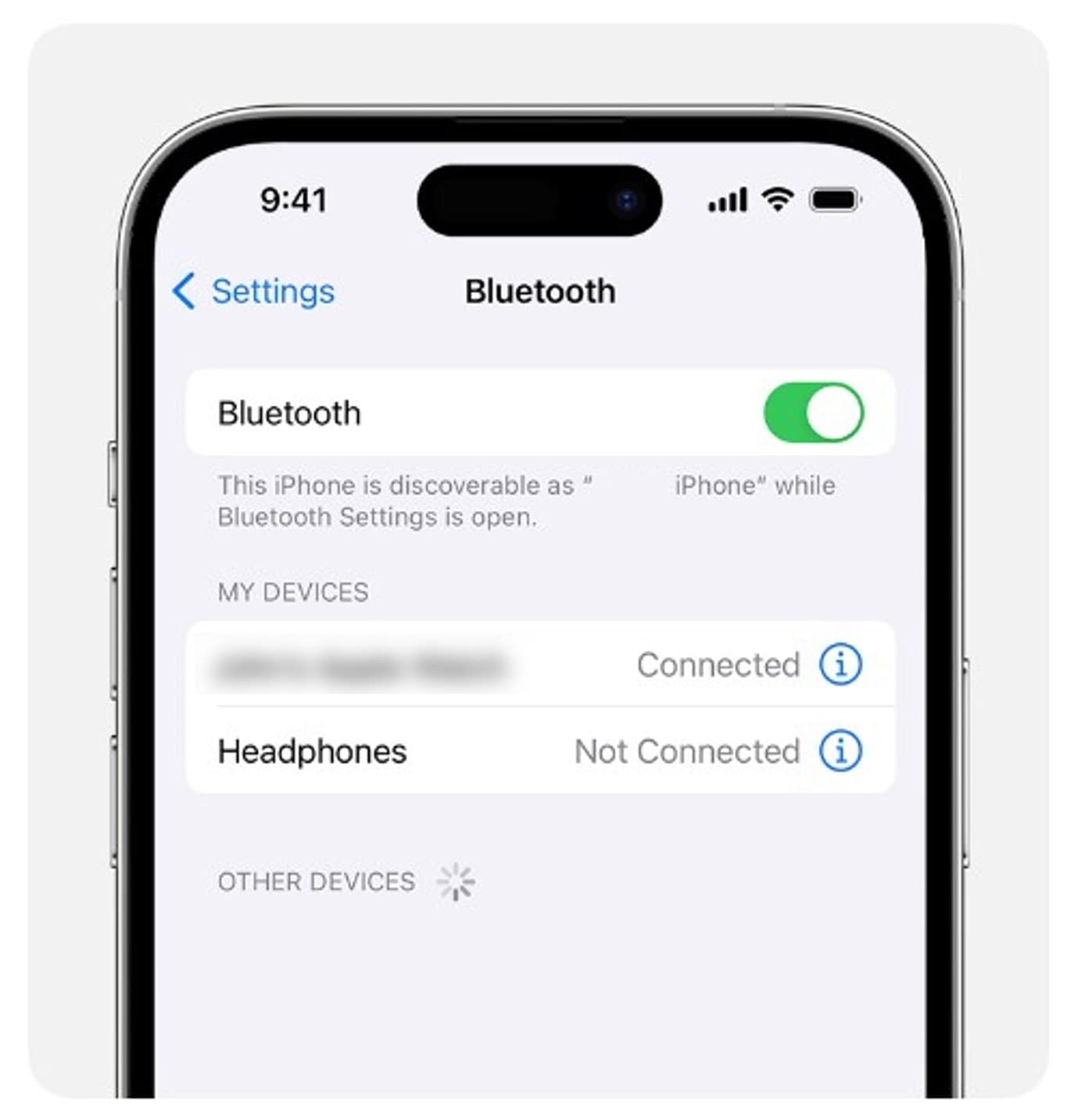
Restablecer configuración de red
Restablecer los ajustes de red del iPhone puede ayudar a resolver los problemas de Bluetooth si el problema está relacionado con la configuración de la red. Ir a Configuración > General > Transferir o restablecer iPhone > Restablecer > Restablecer ajustes de red para restablecer tu dispositivo iPhone. Ten en cuenta que esto también restablecerá la configuración Wi-Fi y de telefonía móvil, por lo que es posible que tengas que volver a configurarlos.
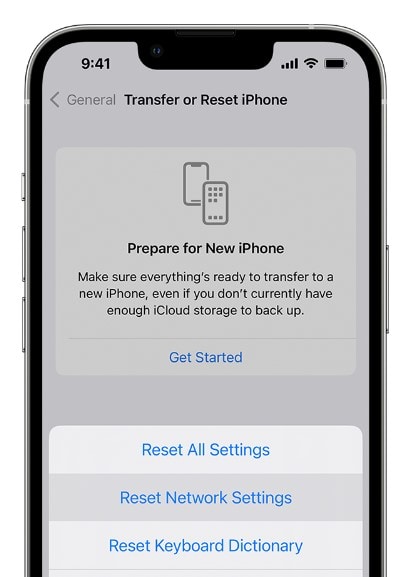
Actualizar el software de dispositivos iOS y Bluetooth
Asegúrate de que tanto tu iPhone como el dispositivo Bluetooth tienen las últimas actualizaciones de software. Abre los ajustes de tu iPhone para comprobar si hay actualizaciones de iOS disponibles y, a continuación, ve a General > Actualización del software. Consulta el sitio web del fabricante para ver las actualizaciones relacionadas con tu dispositivo Bluetooth.
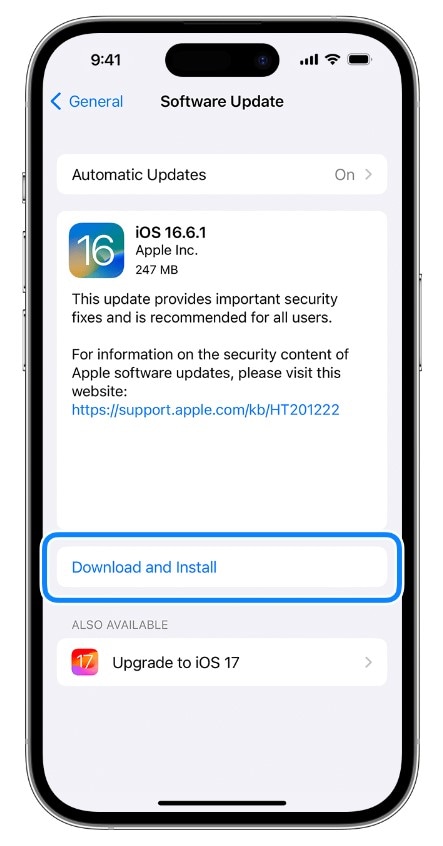
Utiliza tu dispositivo Bluetooth con otro teléfono o computador
Si sigues teniendo problemas para conectar el dispositivo Bluetooth al iPhone, prueba a utilizarlo con otro teléfono o computador Puede ayudarte a determinar si el problema es del iPhone, del dispositivo Bluetooth o de ambos.
Desactivar el cambio automático de los AirPods
La función de cambio automático de dispositivo de Apple permite a los AirPods cambiar de dispositivo sin problemas. Sin embargo, a veces puede causar problemas de desconexión. Para desactivarlo mientras llevas los AirPods, ve a Configuración > Bluetooth, toca el icono información junto a los AirPods conectados, toca Conéctate a este iPhone, y luego pulsa en Cuando se conectó por última vez a este iPhone.
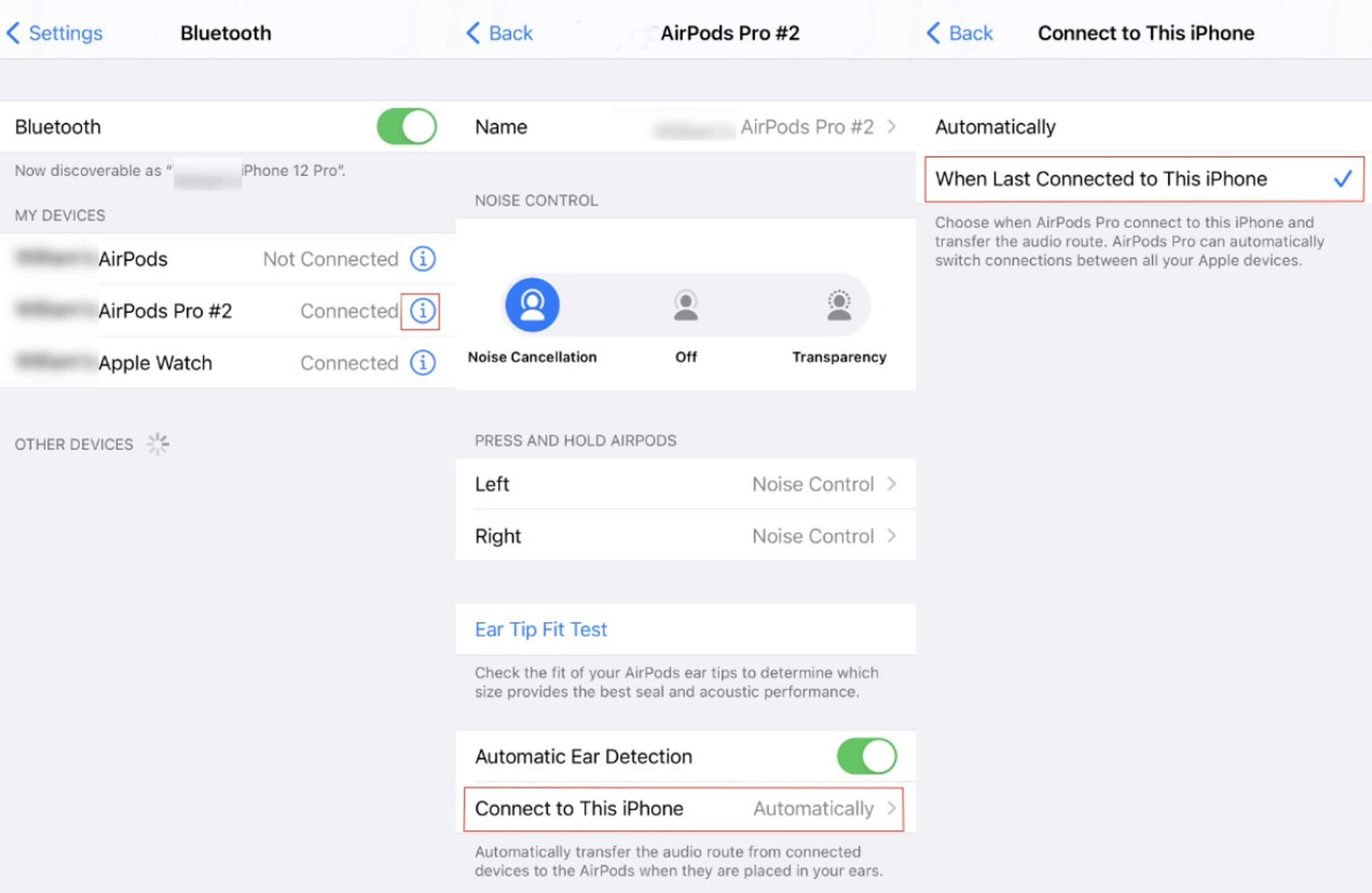
Restablecer los ajustes de fábrica del iPhone
Como último recurso, puedes restablecer el iPhone a los valores de fábrica, lo que borra todos los datos y ajustes. Es aconsejable hacer una copia de seguridad de los datos de iOS antes de hacer esto. Ir a Configuración > General > Restablecer > Borrar todo el contenido y la configuración para borrar los datos de tu iPhone.
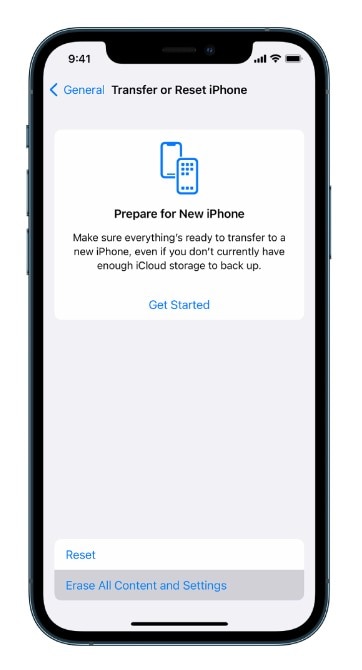
Utiliza una herramienta de reparación de dispositivos iOS de terceros
Puedes encontrar varias herramientas de terceros que pueden ayudarte a solucionar problemas de dispositivos iOS. Wondershare Dr.Fone La herramienta Reparación del sistema es una opción popular que puede ayudarte a reparar tu dispositivo, actualizarlo a la última versión de iOS y restaurar la funcionalidad de tu iPhone.
Parte 3. ¿Cómo utilizar Dr.Fone reparación del sistema para tu dispositivo iOS?
Wondershare Dr.Fone es una solución móvil todo en uno conocida por su interfaz fácil de usar y sus diversas funciones para solucionar problemas relacionados con iOS, como cuando El Bluetooth se desconecta en tu iPhone sin motivo. La función Reparación del sistema ayuda a reparar el problema subyacente del sistema iOS. Es una opción excelente cuando los métodos de solución de problemas anteriores no dan resultado.

Dr.Fone - Reparación del Sistema (iOS)
Reparar Errores del Sistema iOS sin Perder Datos.
- Sólo arregla tu iOS a la normalidad, sin pérdida de datos en absoluto.
- Arreglar varios problemas del sistema iOS atrapado en modo recuperación, logotipo blanco de Apple, pantalla negra, bucle al inicio, etc.
- Downgrade iOS sin iTunes en absoluto.
- Funciona para todos los iPhone/iPad/iPod Touch, con todas las versiones de iOS
Guía paso a paso para utilizar Dr.Fone System Repair
Dr.Fone ofrece una forma cómoda y eficaz de reparar el sistema iOS y restablecer el máximo rendimiento de tu dispositivo. Siga estos pasos si el El Bluetooth sigue desconectando el iPhone de los dispositivos.
- Paso 1: Empieza descargando Dr.Fone desde la web oficial e instálalo en tu computador.
4.624.541 personas lo han descargado
- Paso 2: Inicia Dr.Fone y selecciona la opción de Reparación del Sistema en la Caja de Herramientas de la pantalla de inicio.

- Paso 3: Selecciona el iPhone como el tipo de dispositivo.

- Paso 4: Seleccionar reparación de iOS para solucionar el problema del sistema de tu dispositivo iPhone.

- Paso 5: Dr.Fone ofrece dos modos de reparación: Reparación Estándar y Reparación Avanzada. El primero conserva tus datos, mientras que el segundo es más exhaustivo pero puede provocar la pérdida de datos. Se recomienda empezar con Reparación Estándar.

- Paso 6: Sigue las instrucciones en pantalla y haz clic en Entrar en modo recuperación para continuar.

- Paso 7: Dr.Fone detectará tu iPhone y proporcionar el firmware necesario para reparar tu sistema iOS. Selecciona una opción de la Versión del firmware y haz clic en Descargar, luego deja que Dr.Fone instale el firmware.

- Paso 8: Después de que el firmware esté listo, pulsa Reparar ahora para iniciar el proceso de reparación.

- Paso 9: Dr.Fone trabajará en la fijación de su sistema iOS para resolver los Problemas cuando el Bluetooth del iPhone se desconecta de los dispositivos. El proceso puede llevar algún tiempo, así que ten paciencia y mantén tu dispositivo conectado.

- Paso 10: Tu iPhone se reiniciará una vez finalizado el proceso de reparación. Ahora puedes comprobar si el problema se ha resuelto. Si no es así, puedes considerar ejecutar Dr.Fone en modo Reparación avanzada.

Parte 4: ¿Se Desconecta el Bluetooth iPhone? He aquí algunos consejos para evitar que esto ocurra
Cuando El Bluetooth se desconecta de otros dispositivos en tu iPhone, puede ser frustrante, sobre todo cuando escuchas música o haces una llamada. Afortunadamente, puedes hacer algunas cosas para intentar evitar que ocurra en primer lugar.
Revisar las aplicaciones de fondo
Algunas aplicaciones pueden interrumpir la conectividad Bluetooth. Revisa si alguna aplicación en segundo plano está causando conflictos y ciérrala para garantizar una conexión estable.
Utilizar una red Wi-Fi de 5 GHz
Si tu router Wi-Fi admite bandas duales (2,4 GHz y 5 GHz), considera la posibilidad de conectar tu iPhone a la banda de 5 GHz. Puede ayudar a reducir las interferencias, ya que la mayoría de los dispositivos Bluetooth funcionan en la banda de 2,4 GHz.
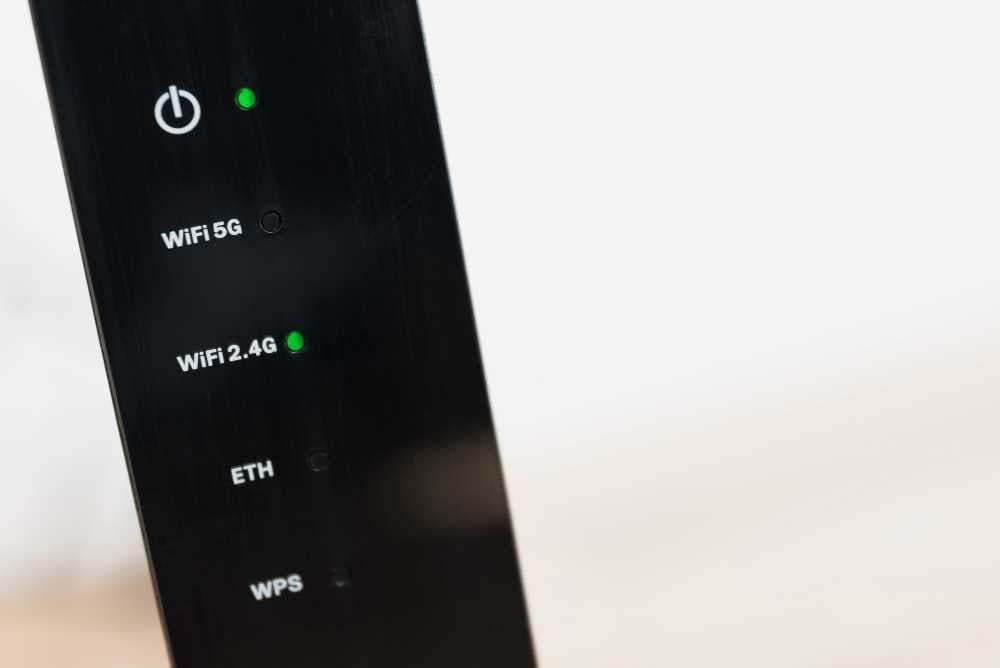
Comprobación de la batería
Un nivel bajo de batería en tu iPhone o dispositivo Bluetooth puede hacer que se desconecten del iPhone. Mantén ambos dispositivos cargados para conseguir una conexión estable y evitar desconexiones inesperadas.
Inspección de hardware
Comprueba si el iPhone y los dispositivos Bluetooth presentan daños físicos u obstrucciones que puedan afectar a la conexión. Los años físicos en los dispositivos pueden provocar que el Bluetooth se desconecte del iPhone u otros dispositivos. Repara o sustituye los componentes defectuosos según sea necesario.
Conclusión
Si tienes problemas similares en tu iPhone, prueba los métodos descritos anteriormente. Cuando se trata de solucionar problemas del sistema iOS, como cuando El Bluetooth se desconecta de tus AirPods u otros dispositivos desde tu iPhone, Dr.Fone puede ayudarte.
Sin embargo, no puede reparar problemas de hardware. En estos casos, lo mejor es acudir al Apple Store más cercano para recibir asistencia profesional. Es posible que puedan ayudar con la resolución de problemas o posibles soluciones de sustitución.
4.624.541 personas lo han descargado


















Paula Hernández
staff Editor
Calificado en general con4.5(105participantes)